Pensez plus grand à partir du Guide Filmora
-
Introduction
-
Démarrer
-
Éditer des vidéos
- Changement de piste pour Android et iPhone
- Réduction de bruit pour Android et iPhone
- Édition de miniatures sur Android et iPhone
- Écran vert pour Android et iPhone
- Ajoutez l'effet "Figé" pour Android et iPhone.
- Ajoutez un filtre sur Android et iPhone.
- Ajoutez un effet mosaïque sur Android et iPhone.
- Ajouter un masque sur Android et iPhone
- Ajuster la couleur des clips vidéo sur iPhone et Android
- Ajuster l'opacité des clips vidéo sur Android et iPhone
- Régler le volume des clips sur Android et iPhone
- Ajuster la séquence des clips
- Accélérer la vidéo
- Vidéo inversée
- Rotation Vidéo
- Remplacer la vidéo
- Recadrage vidéo
- Supprimer Vidéo
- Division Vidéo
- Vidéo dupliquée
- Découpage vidéo
-
Utiliser l'IA
-
Enregistrer sur Mobile
-
Éditer des audios
- Enregistrer des voix off sur Android et iPhone
- Extraire de l'audio pour Android et iPhone
- Étirement audio sur Android et iPhone
- Détection des rythmes sur Android et iPhone
- Importation d'audio à partir de fichiers locaux sur Android et iPhone
- Ajouter des effets sonores sur Android et iPhone
- Ajouter de la musique sur Android et iPhone
-
Éditer des sous-titres
-
Éditer avancé
- Ajouter le suivi de la progression pour Android et iPhone
- Personnaliser le filigrane sur Android et iPhone
- La mise à l'échelle sur Android et iPhone
- Ajouter un arrière-plan sur Android et iPhone
- Suivi des mouvements sur Android et iPhone
- Image dans Image sur Android et iPhone
- Ajouter des images clés sur Android et iPhone
-
Autocollants, effets et filtres pour mobile
-
Exporter & Partager & Sauvegarder dans le cloud
Ajouter des effets sur Android et iPhone
L'ajout d'effets à vos vidéos aura un impact sur l'expérience de visionnage. Si vous le faites correctement, vous pouvez améliorer la qualité de votre contenu et devenir un professionnel de l'édition vidéo. Heureusement, Wondershare Filmora propose de nombreux effets que vous pouvez sélectionner en fonction de vos besoins et de vos préférences. Consultez le guide ci-dessous pour naviguer facilement dans l'expérience.
Filmora pour Mobile
Éditer des vidéos sur votre téléphone portable en un clic !
- • Caractéristiques de l'IA puissante et récente.
- • Montage vidéo convivial pour les débutants.
- • Montage vidéo complet pour les professionnels.

 4.5/5 Excellent
4.5/5 ExcellentImporter des médias
La première étape consiste à ajouter votre vidéo à l'application Wondershare Filmora. Voici comment procéder en deux étapes simples :
- Ouvrez l'application Filmora et appuyez sur l'option Nouveau projet. Vous pouvez aussi utiliser l'icône bleue + en bas de l'écran.
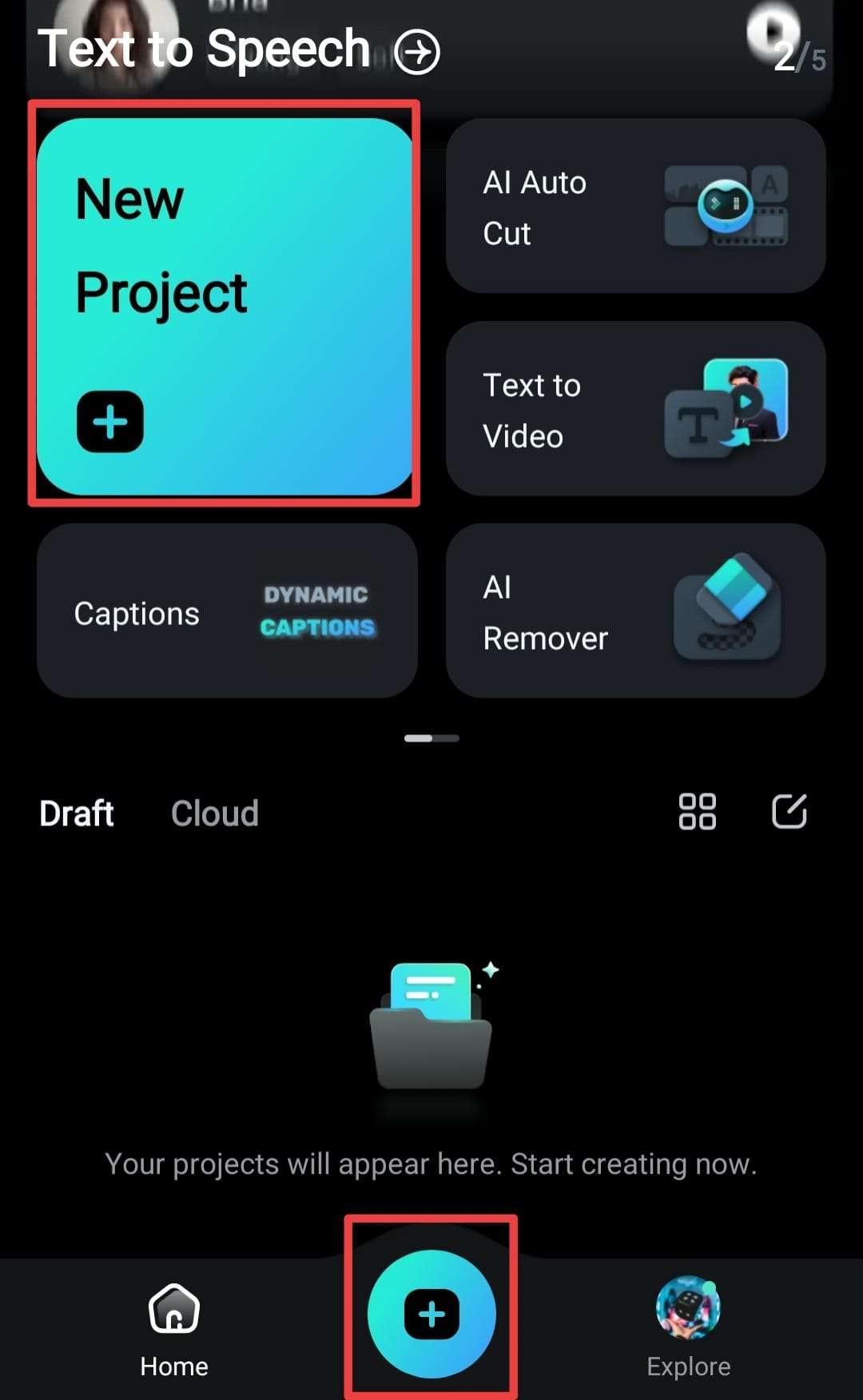
- Sélectionnez une vidéo à éditer dans votre bibliothèque.
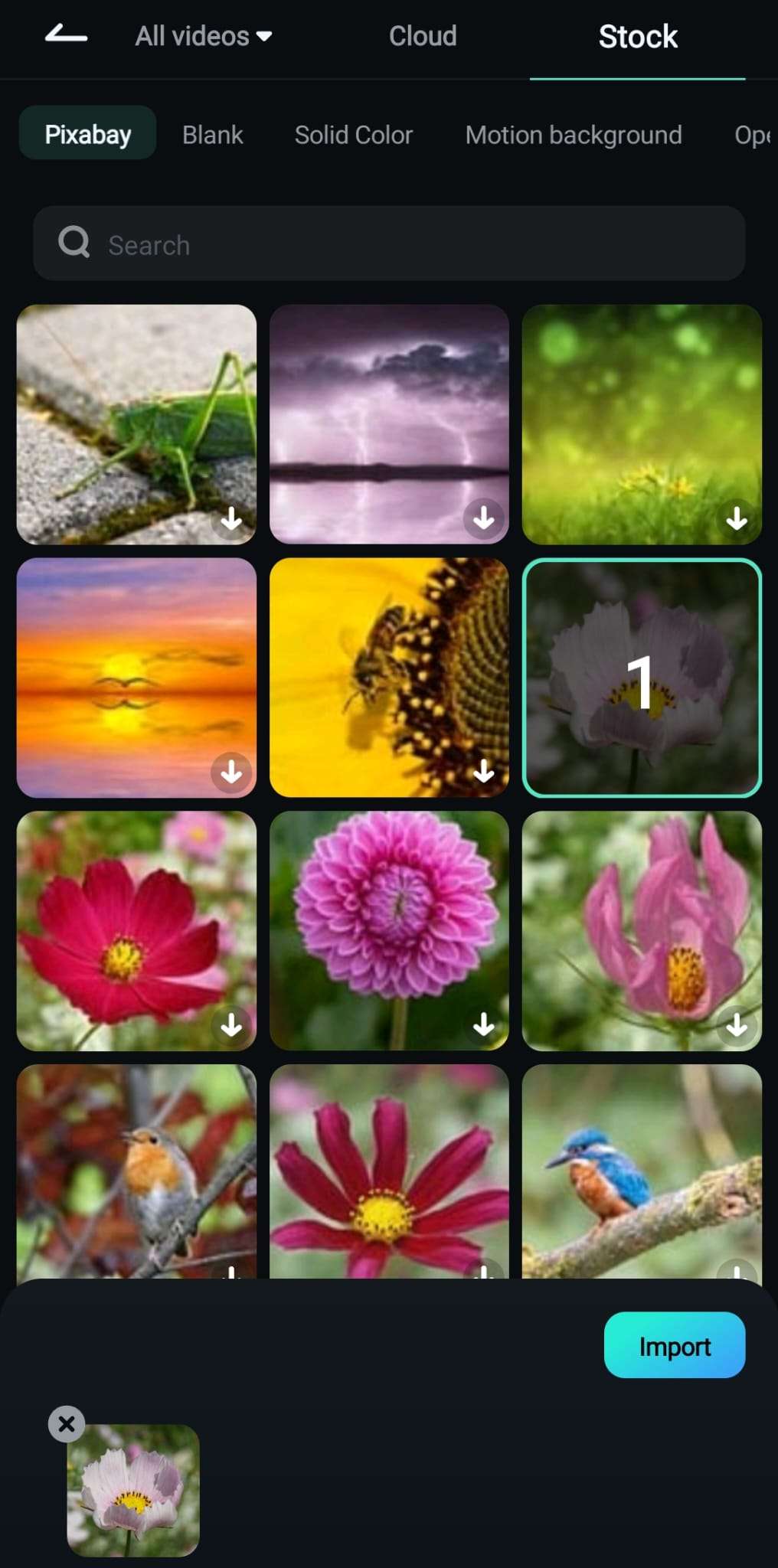
Ajouter des effets
Une fois que vous avez importé des médias dans l'application Wondershare Filmora, il est temps de commencer le processus d'édition. Voici un guide étape par étape sur la manière d'ajouter un effet à vos enregistrements :
- Appuyez sur l'option Effet dans la barre d'outils en bas de l'écran.
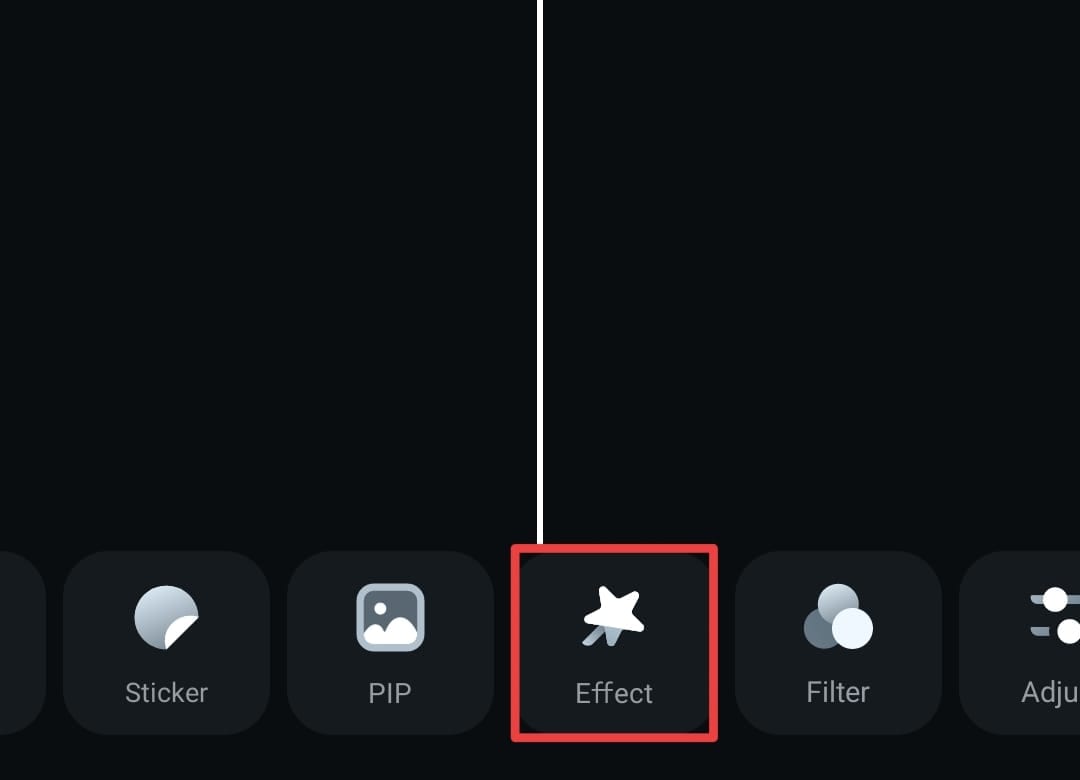
- Sélectionnez ensuite l'effet que vous souhaitez ajouter à votre vidéo. Vous pouvez utiliser la barre de recherche pour filtrer et découvrir des effets spécifiques.

- Prévisualiser les résultats.
- Appuyez sur l'icône Cocher pour appliquer l'effet à votre vidéo.
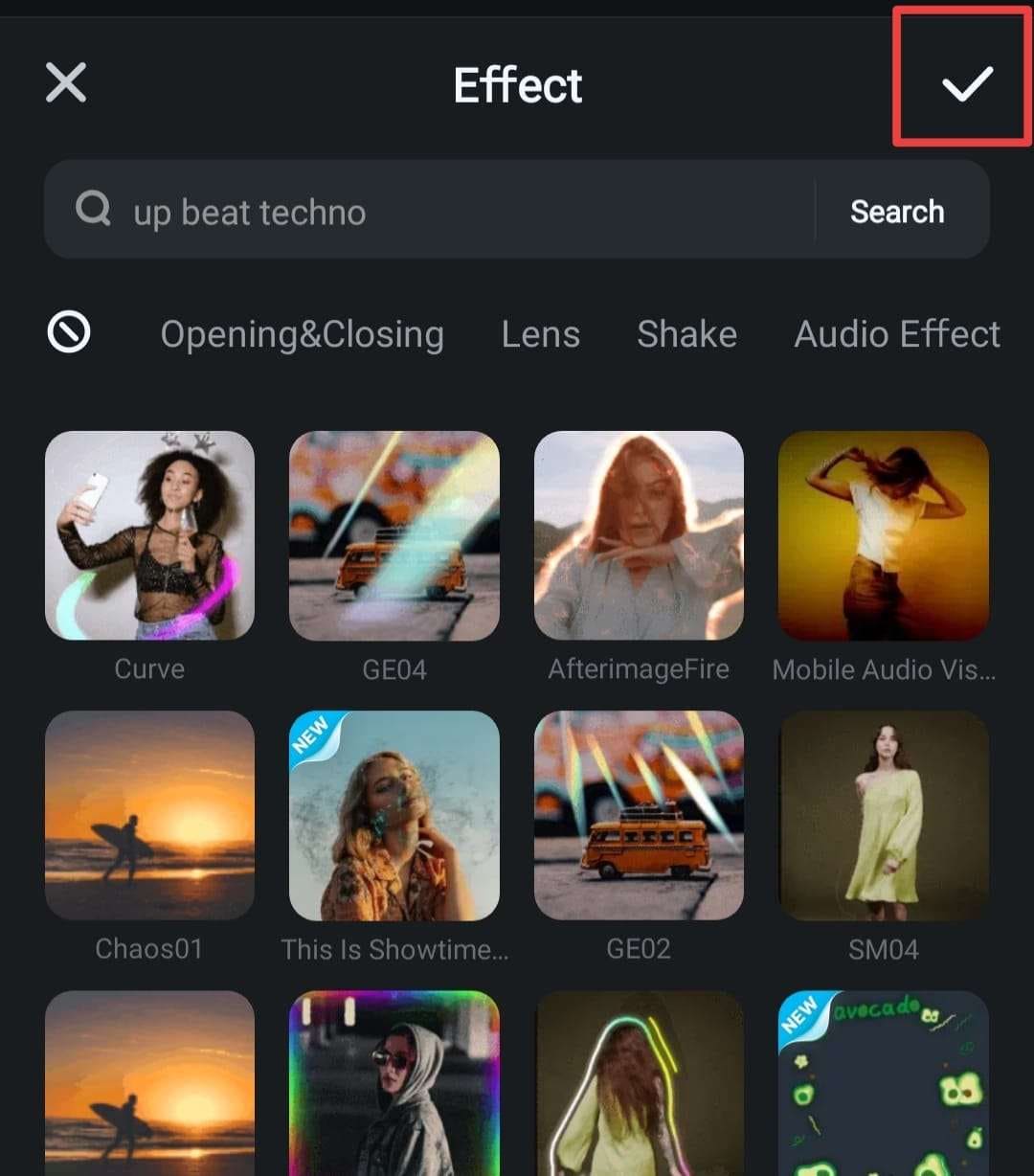
Conclusion
Les effets sont un moyen amusant d'augmenter l'attention et de toucher un public plus large. L'application Wondershare Filmora peut être votre choix idéal si vous êtes à la recherche de tels éléments. Il propose des centaines d'effets parmi lesquels vous pouvez choisir pour améliorer votre expérience et devenir rapidement un expert en montage vidéo.
Articles connexes
Articles vedettes
Guide d'Utilisation recommandée
Ajouter des filtres sur Android et iPhone
L'ajout de filtres à vos vidéos est l'une des premières étapes de l'édition. Il vous permettra de transformer l'aspect et l'atmosphère de vos enregistrements et d'obtenir des résultats professionnels. Si vous souhaitez profiter de différents filtres et personnaliser votre expérience,
Ajouter des transitions sur Android et iPhone
L'ajout de transitions professionnelles est la solution idéale si vous souhaitez passer d'une vidéo à l'autre et rendre l'expérience professionnelle. Il rendra le parcours de visionnage fluide tout en transformant votre contenu en une expérience de visionnage optimale. Wondershare Filmora
Ajouter des autocollants sur Android et iPhone
Les autocollants peuvent rendre votre contenu vidéo beaucoup plus attrayant et divertissant. Si vous êtes à la recherche d'un outil offrant un large éventail d'éléments de ce type, l'application Wondershare Filmora pourrait être votre choix idéal. La bibliothèque est très complète et il n'est pas nécessaire d'avoir des connaissances préalables.


